چکیده : در این مقاله توضیح داده شده که چطور میتوان ایمیل اصلی، ایمیل بازیابی، نام، رمز عبور، شماره تلفن و اطلاعات پرداخت را تغییر داد. همچنین تأکید شده که استفاده از اپل آیدیهای کارتی خطرناک است و بهتر است اطلاعات آن را شخصیسازی کنید. برای این کار باید به وبسایت account.apple.com مراجعه کنید و از طریق بخشهای Account، Security، Password & Security و Payment & Shipping تغییرات موردنظر را انجام دهید. رعایت نکات امنیتی مانند پشتیبانگیری، داشتن اینترنت پایدار و استفاده از رمز عبور قوی نیز توصیه شده است.
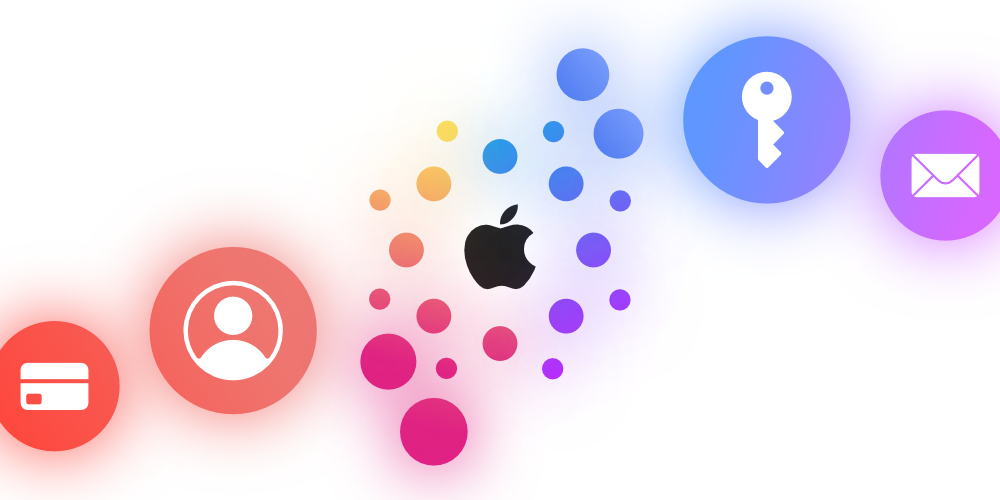
اپل آیدی، حساب کاربری شما در دنیای اپل است که به کمک آن میتوانید به سرویسهای متنوعی دسترسی داشته باشید. از خرید نرمافزارها و موسیقی گرفته تا استفاده از فضای ابری iCloud و همگامسازی دادههای دستگاههای مختلف، همه و همه از طریق همین حساب انجام میشود. در برخی مواقع ممکن است به دلایلی مانند تغییر ایمیل شخصی، بهروزرسانی اطلاعات شخصی یا بهبود امنیت حساب، نیاز به تغییر مشخصات اپل آیدی داشته باشید. در این راهنما با استفاده از منابع و اطلاعات بهروز انگلیسی و جدیدترین روشهای ارائه شده توسط اپل، مراحل تغییر مشخصات اپل آیدی را به تفصیل توضیح میدهیم.
آموزش تغییر کامل اطلاعات اپل آیدی و شخصی سازی کارتهای آماده
اگر از اپل آیدی با اطلاعات آماده یا اصطلاحا اپل آیدی کارتی استفاده میکنید باید بدانید که خطر بن شدن اکانت شما بسیار زیاد بوده و ممکن است باعث لاک شدن آیفون یا دستگاه اپلی شما شده و متضرر میلیونها تومان برای آنلاک کردن اپل آیدی شوید؛ پس بهتر است همین الان اطلاعات اپل آیدی را تغییر داده و آن را شخصیسازی کنید. البته به راحتی میتوانید برای اطلاع از هزینه ساخت اپل آیدی و خرید آن اقدام نمایید. قبل از شروع مراحل، چند نکته مهم را در نظر داشته باشید:
- پشتیبانگیری: توصیه میشود پیش از اعمال هرگونه تغییر، از اطلاعات مهم خود نسخه پشتیبان تهیه کنید.
- اتصال اینترنت پایدار: از آنجا که تغییرات در وبسایت account.apple.com انجام میشود، داشتن یک اتصال اینترنت مطمئن ضروری است.
- اطمینان از دسترسی به ایمیلهای قدیمی و جدید: برای تغییر ایمیل اصلی یا ایمیل بازیابی، مطمئن شوید که به هر دو ایمیل دسترسی دارید تا در صورت بروز مشکل بتوانید به حساب خود دسترسی مجدد پیدا کنید.
مرحله ۱: ورود به حساب کاربری
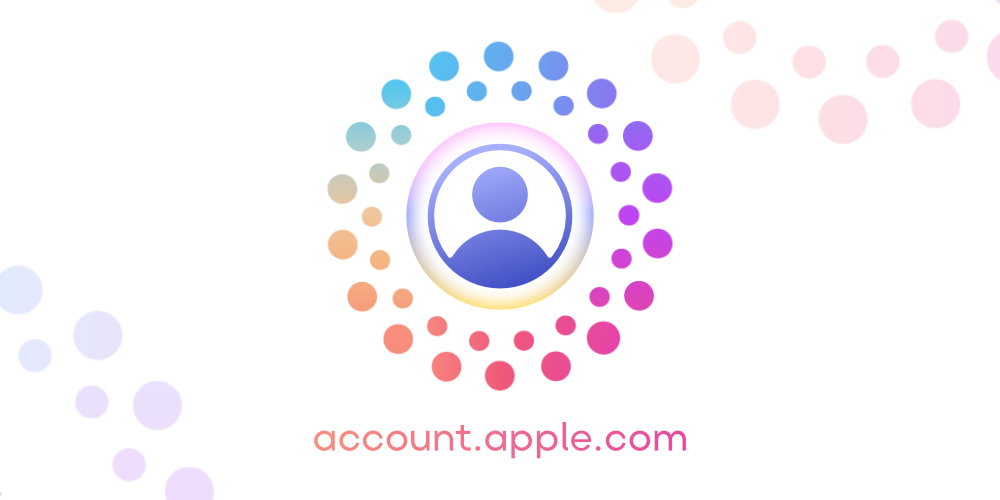
برای شروع، باید به وبسایت رسمی اپل به آدرس account.apple.com مراجعه کنید.
- باز کردن مرورگر: مرورگر مورد علاقه خود را باز کنید و آدرس account.apple.com را تایپ کنید.
- ورود به حساب: در صفحه ورود، ایمیل و رمز عبور مربوط به اپل آیدی خود را وارد کنید.
- تأیید هویت: در صورتی که تأیید دو مرحلهای (Two-Factor Authentication) فعال باشد، کد ارسالی به دستگاه یا شماره تلفن ثبت شده را وارد کنید.
- دسترسی به داشبورد: پس از ورود موفق، به داشبورد حساب کاربری هدایت خواهید شد که در آن میتوانید اطلاعات شخصی و تنظیمات امنیتی خود را مدیریت کنید.
مرحله ۲: تغییر ایمیل اصلی
یکی از رایجترین تغییراتی که کاربران اپل انجام میدهند، تغییر ایمیل اصلی حساب (Apple ID) است. توجه داشته باشید که در صورتی که ایمیل فعلی شما متعلق به دامنههای اپل مانند @icloud.com، @me.com یا @mac.com باشد، امکان تغییر آن محدود یا غیرممکن است. اما اگر از ایمیلهای دیگر (مثلا Gmail یا Yahoo) استفاده میکنید، میتوانید آن را تغییر دهید.
مراحل تغییر ایمیل اصلی:
- ورود به بخش “Account” یا “Personal Information”: پس از ورود به داشبورد حساب، به قسمت «Account» یا «Personal Information» بروید.
- کلیک روی “Edit” در کنار بخش Apple ID: در قسمت اطلاعات حساب، گزینهای برای ویرایش ایمیل مشاهده خواهید کرد.
- وارد کردن ایمیل جدید: ایمیل جدیدی که میخواهید به عنوان Apple ID استفاده کنید را وارد کنید.
- مطمئن شوید ایمیل جدید فعال است و به آن دسترسی دارید.
- تأیید تغییر: پس از وارد کردن ایمیل جدید، ممکن است از شما خواسته شود رمز عبور فعلی خود را وارد کنید.
- تأیید از طریق ایمیل: ایمیل دریافت شده را باز کرده و روی لینک تأیید کلیک کنید تا تغییرات نهایی شود.
نکته: پس از تغییر ایمیل، از همان ایمیل جدید برای ورود به حساب کاربری استفاده خواهید کرد. در نتیجه، حتما از یادآوری اطلاعات جدید به خود مطمئن شوید.
مرحله ۳: تغییر ایمیل بازیابی
ایمیل بازیابی برای مواقعی که رمز عبور خود را فراموش میکنید یا در مواردی که نیاز به بازیابی حساب دارید، بسیار حیاتی است. بهروزرسانی این ایمیل میتواند امنیت حساب شما را افزایش دهد.
مراحل تغییر ایمیل بازیابی:
- رفتن به بخش “Security”: در داشبورد اصلی، گزینه «Security» یا «Password and Security» را انتخاب کنید.
- پیدا کردن بخش Recovery Email: در تنظیمات امنیتی، به دنبال بخش «Recovery Email» بگردید.
- ویرایش ایمیل بازیابی: روی گزینه ویرایش (Edit) کلیک کنید و ایمیل جدیدی که میخواهید برای بازیابی استفاده شود را وارد کنید.
- تأیید تغییر: پس از وارد کردن ایمیل جدید، اپل ممکن است یک ایمیل تأییدی به آدرس جدید ارسال کند. با کلیک روی لینک موجود در ایمیل، تغییرات تأیید میشود.
مرحله ۴: تغییر نام
تغییر نام یا اطلاعات شخصی مانند نام و نام خانوادگی نیز در برخی مواقع ضروری است، بهخصوص اگر اطلاعات اولیه به اشتباه ثبت شده یا نیاز به بهروزرسانی داشته باشید.
مراحل تغییر نام:
- ورود به بخش “Personal Information”: پس از ورود به حساب در account.apple.com، به بخش «Personal Information» بروید.
- ویرایش اطلاعات شخصی: در کنار نام و نام خانوادگی، معمولاً گزینهای مانند «Edit» یا «Manage» وجود دارد.
- وارد کردن اطلاعات جدید: نام و نام خانوادگی جدید خود را وارد کنید.
- ذخیره تغییرات: پس از اعمال تغییرات، دکمه «Save» یا «Done» را بزنید تا اطلاعات جدید ثبت شود.
نکته: تغییر نام ممکن است در برخی سرویسهای مرتبط به حساب اپل تأثیر بگذارد؛ بنابراین در صورت تغییر نام، از صحت اطلاعات اطمینان حاصل کنید.
مرحله ۵: تغییر رمز عبور
تغییر منظم رمز عبور به منظور حفظ امنیت حساب کاربری یک ضرورت محسوب میشود. در ادامه به شما نحوه تغییر رمز عبور اپل آیدی را شرح میدهیم.
مراحل تغییر رمز عبور:
- دسترسی به بخش “Password and Security”: از داشبورد حساب، به بخش «Password and Security» بروید.
- انتخاب گزینه Change Password: در این بخش، گزینهای برای تغییر رمز عبور وجود دارد. بر روی آن کلیک کنید.
- وارد کردن رمز عبور فعلی: ابتدا رمز عبور فعلی خود را وارد کنید.
- وارد کردن رمز عبور جدید: رمز عبور جدیدی که باید حداقل شامل ترکیبی از حروف بزرگ، حروف کوچک، اعداد و نمادها باشد را وارد کنید. اپل معمولاً راهنماییهایی برای ایجاد یک رمز عبور قوی ارائه میدهد.
- تأیید رمز عبور جدید: مجددا رمز عبور جدید را تایپ کنید و سپس دکمه «Change Password» را کلیک کنید.
- تأیید نهایی: در صورت فعال بودن تأیید دو مرحلهای، ممکن است لازم باشد کدی که به دستگاه یا شماره تلفن شما ارسال میشود را وارد کنید.
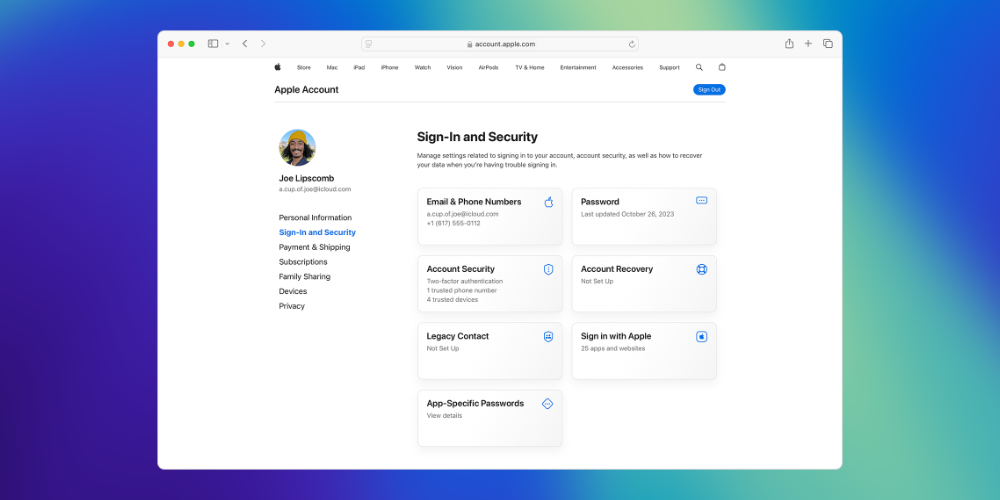
مرحله ۶: تغییر سایر مشخصات حساب
علاوه بر ایمیل، نام و رمز عبور، ممکن است بخواهید اطلاعات دیگری مانند شماره تلفنهای مرتبط با تأیید هویت دو مرحلهای، سوالات امنیتی یا آدرسهای پرداخت را نیز بهروز کنید.
تغییر شماره تلفن تأیید هویت:
- ورود به بخش “Security”: مانند مراحل قبلی، به بخش امنیت حساب بروید.
- ویرایش شماره تلفن: در قسمت مربوط به شماره تلفنهای مورد استفاده برای تأیید هویت، گزینهای برای اضافه کردن یا حذف شماره تلفن وجود دارد.
- اضافه یا حذف شماره: شماره تلفن جدید را وارد کنید یا شماره قدیمی را حذف کنید.
- تأیید شماره تلفن: اپل معمولا کدی برای تأیید شماره ارسال میکند. آن کد را وارد کنید تا شماره تلفن به حساب اضافه شود.
تغییر سوالات امنیتی:
- دسترسی به تنظیمات امنیتی: برخی از حسابهای اپل ممکن است هنوز از سوالات امنیتی استفاده کنند.
- ویرایش سوالات: اگر گزینه Security Questions وجود دارد، میتوانید سوال و پاسخهای خود را بهروز کنید.
- ذخیره تغییرات: پس از وارد کردن اطلاعات جدید، تغییرات را ذخیره کنید.
اگر تمایل به فعالسازی تایید دو مرحلهای اپل آیدی خود دارید باید در ابتدا نسبت به خرید شماره مجازی اپل آیدی که همان گوگل ویس است اقدام کرده و از طریق وارد کردن آن شماره برای اپل آیدی، تایید دو مرحلهای را برای اپل آیدی خود فعال کنید.
تغییر اطلاعات پرداخت و آدرس:
اگر از اپل آیدی برای خریدهای آنلاین استفاده میکنید، ممکن است نیاز داشته باشید اطلاعات مربوط به کارتهای اعتباری، آدرسهای ارسال و ... را بهروز کنید:
- ورود به بخش “Payment & Shipping”: این بخش معمولاً در داشبورد حساب یا از طریق اپلیکیشن Settings موجود است.
- ویرایش اطلاعات: اطلاعات کارت اعتباری، آدرس و سایر اطلاعات مرتبط را ویرایش کنید.
- تأیید و ذخیره: پس از اعمال تغییرات، اطلاعات جدید ثبت و ذخیره میشوند.
نکات و توصیههای امنیتی
در کنار تغییر مشخصات، توجه به نکات امنیتی میتواند از بروز مشکلات بعدی جلوگیری کند:
- استفاده از رمز عبور قوی: رمز عبوری انتخاب کنید که حداقل ۸ کاراکتر داشته باشد و شامل حروف بزرگ، حروف کوچک، اعداد و نمادها باشد.
- بهروزرسانی منظم اطلاعات: هر از چند گاه اطلاعات حساب خود مانند ایمیل بازیابی و شماره تلفن را بررسی و بهروز کنید.
- فعالسازی تأیید دو مرحلهای: این ویژگی به افزایش امنیت حساب شما کمک زیادی میکند. حتی اگر کسی رمز عبور شما را بداند، بدون دسترسی به دستگاه تأیید شده نمیتواند وارد حساب شود.
- اطمینان از دسترسی به ایمیلهای مربوط: مطمئن شوید که به ایمیلهایی که برای بازیابی حساب استفاده میشوند، دسترسی دارید.
- مشاهده فعالیتهای حساب: از داشبورد حساب اپل، تاریخچه فعالیتها و ورودهای اخیر را بررسی کنید تا از بروز هرگونه فعالیت مشکوک مطلع شوید.
نکات پایانی
تغییر مشخصات اپل آیدی، امری حساس است و باید با دقت و توجه به نکات امنیتی انجام شود. با مراجعه به وبسایت اپل و دنبال کردن مراحل ذکر شده در این راهنما، میتوانید بهسادگی و با خیال راحت اطلاعات حساب کاربری خود را بهروز کنید. همچنین، به یاد داشته باشید که تغییرات ایجاد شده ممکن است در برخی سرویسهای اپل نیاز به زمان داشته باشند تا بهطور کامل اعمال شوند؛ بنابراین در صورت مشاهده تغییرات نهایی، کمی صبر کنید.
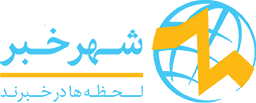
 پخش زنده اخبار
پخش زنده اخبار

